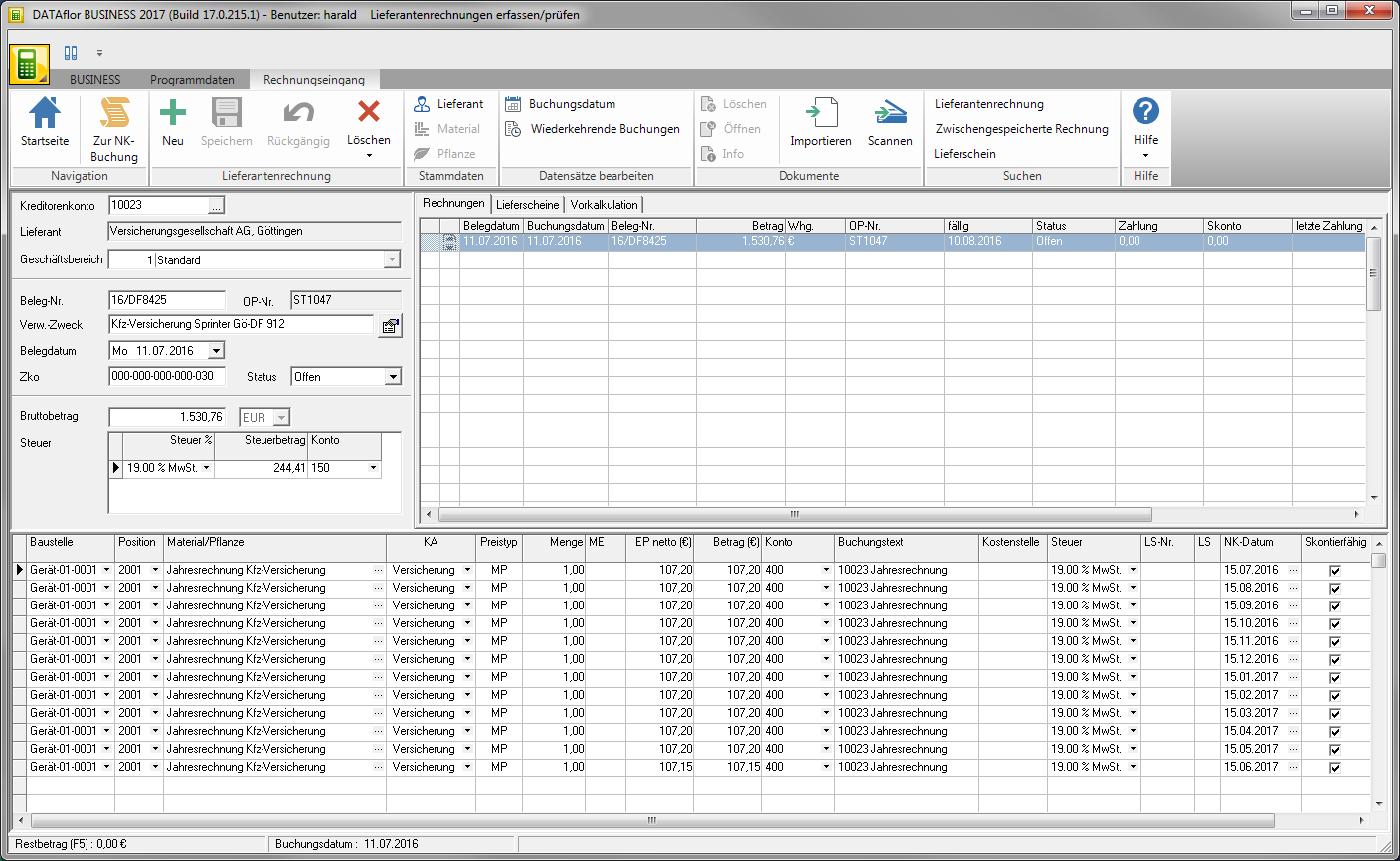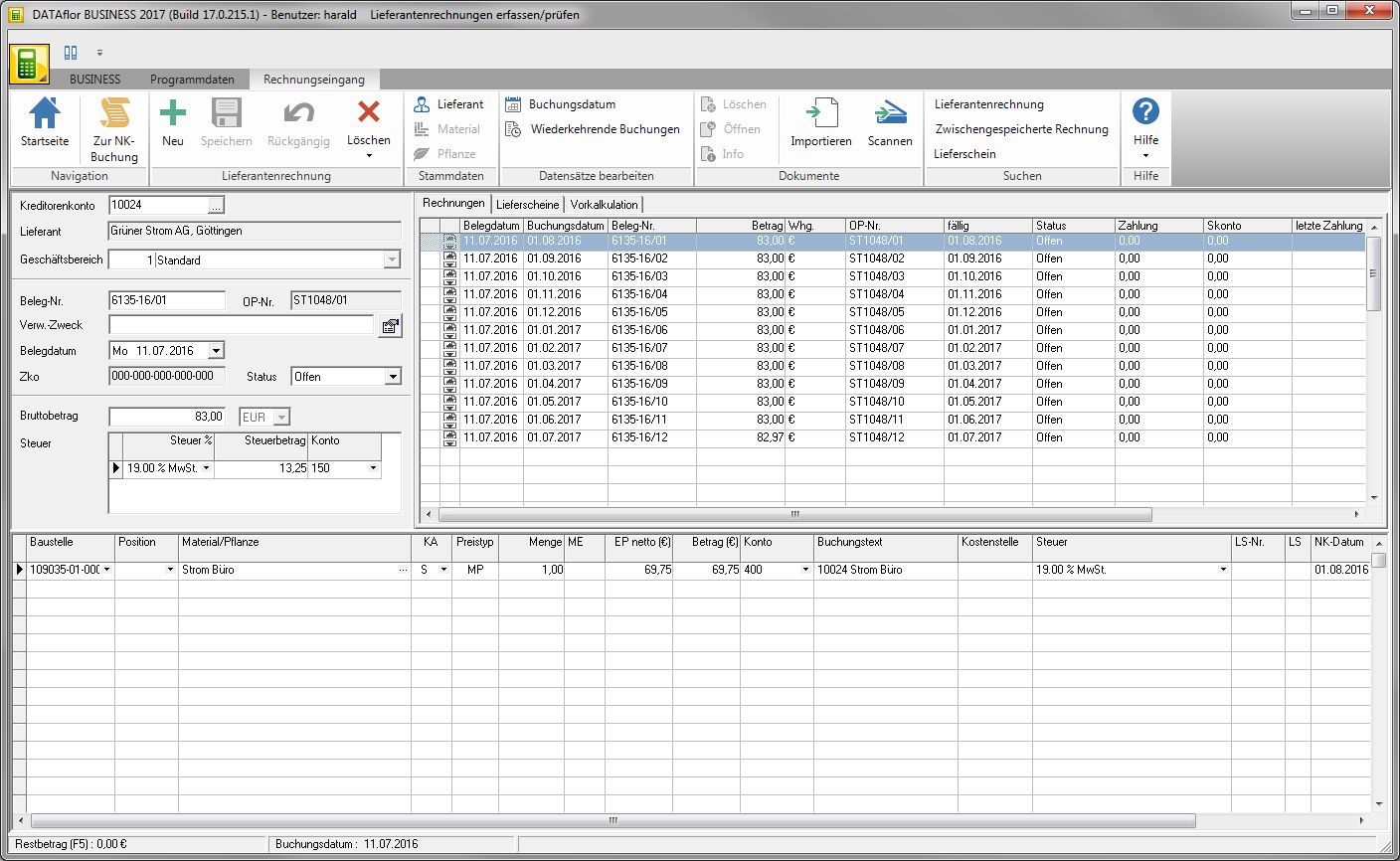Inhaltsverzeichnis
Wiederkehrende Buchungen
Beschreibung
BUSINESS ermöglicht die komfortable Erfassung der folgenden beiden Arten von wiederkehrenden Buchungen:
Eingangsrechnung aufteilen in mehrere Aufteilungsbuchungen
Für eine Eingangsrechnung wird die zugehörige Aufteilungsbuchung automatisch in mehrere gleichlautende Aufteilungsbuchungen aufgeteilt. Sie Erfassen beispielsweise eine Jahresrechnung für Kfz-Steuer oder Quartalsrechnung für Kfz-Versicherung und teilen den Rechnungsbetrag gleichmäßig auf monatliche Aufteilungsbuchungen. Damit verteilen Sie die Kosten für die internen Auswertungen des Fahrzeugs gleichmäßig auf die Monate.
Erfassen Sie zunächst die Lieferantenrechnung und speichern die Eingabe. Wählen Sie anschließend im Menü Rechnungseingang die Funktion Wiederkehrende Buchungen.
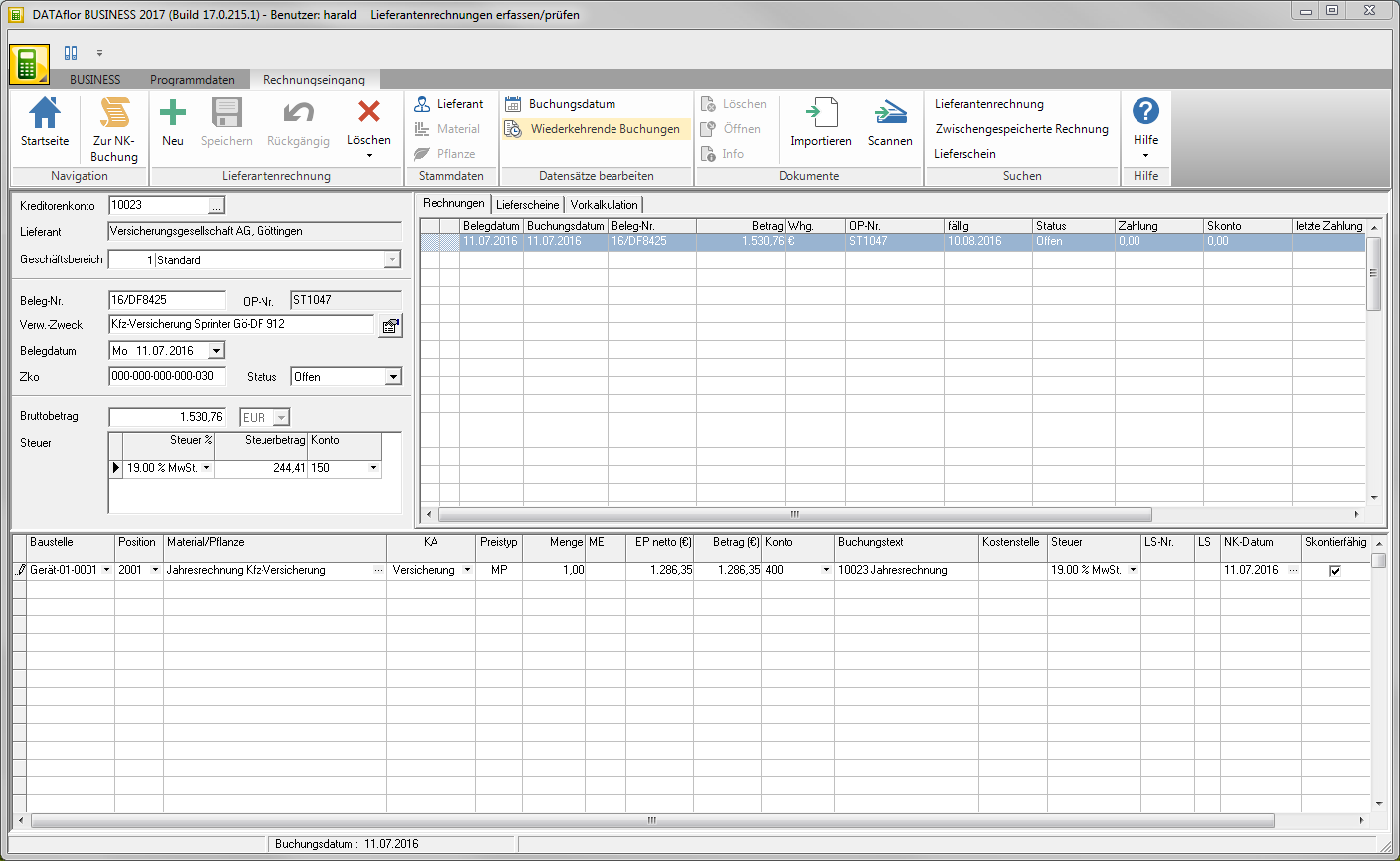
Der Dialog Wiederkehrende Buchungen bearbeiten wird geöffnet.
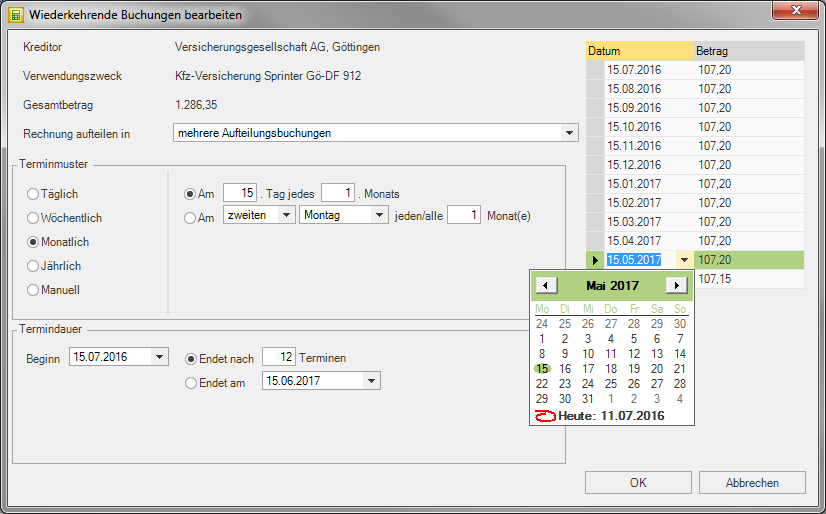
Nehmen Sie folgende Einstellungen vor:
| Funktion | Beschreibung |
|---|---|
| Rechnung aufteilen in | Wählen Sie den Eintrag mehrere Aufteilungsbuchungen. |
| Terminmuster / Termindauer | Wählen Sie zudem das Muster der Terminaufteilung und bestimmen das Ende der Terminserie. |
| Datum / Betrag | Auf der rechten Seite des Dialogs werden die automatisch erstellten Termine und Beträge der Aufteilungsbuchungen angezeigt. Die Termine können Sie durch Klicken in die Tabelle individuell bearbeiten. |
Bestätigen Sie Ihre Einstellungen mit [OK]
In der Lieferantenrechnung werden die neuen Aufteilungsbuchungen angezeigt.
- Die Menge der einzelnen Aufteilungsbuchungen ist immer 1,00.
- In der Spalte NK-Datum werden die Daten eingetragen, die Sie im Dialog definiert haben.
Eingangsrechnung aufteilen in mehrere Einzelrechnungen
Eine erfasste Eingangsrechnung mit Gesamtbetrag wird in mehrere Einzelrechnungen mit eigenen Rechnungsbeträgen sowie Buchungs- und Fälligkeitsdaten aufgeteilt. Erfassen Sie beispielsweise eine Eingangsrechnung für Büromiete oder Strom und teilen diese in monatliche Einzelrechnungen, damit Ihnen diese anschließend in der Zahlungsvorbereitung direkt zum jeweiligen Fälligkeitstermin zur Bezahlung angezeigt werden.
Erfassen Sie zunächst die Lieferantenrechnung und speichern die Eingabe.
Auf Miet- und Stromrechnungen wird der Jahresgesamtbetrag überlicherweise nicht auf der Rechnung ausgewiesen, sondern nur der monatlich zu zahlende Betrag. Um den Gesamtbetrag komfortabel direkt im Programm berechnen zu können, steht Ihnen im Feld Bruttobetrag über die Tastenkombiniation Alt + T ein Taschenrechner zur Verfügung. Das Rechenergebnis wird direkt in die Rechnung übernommen.
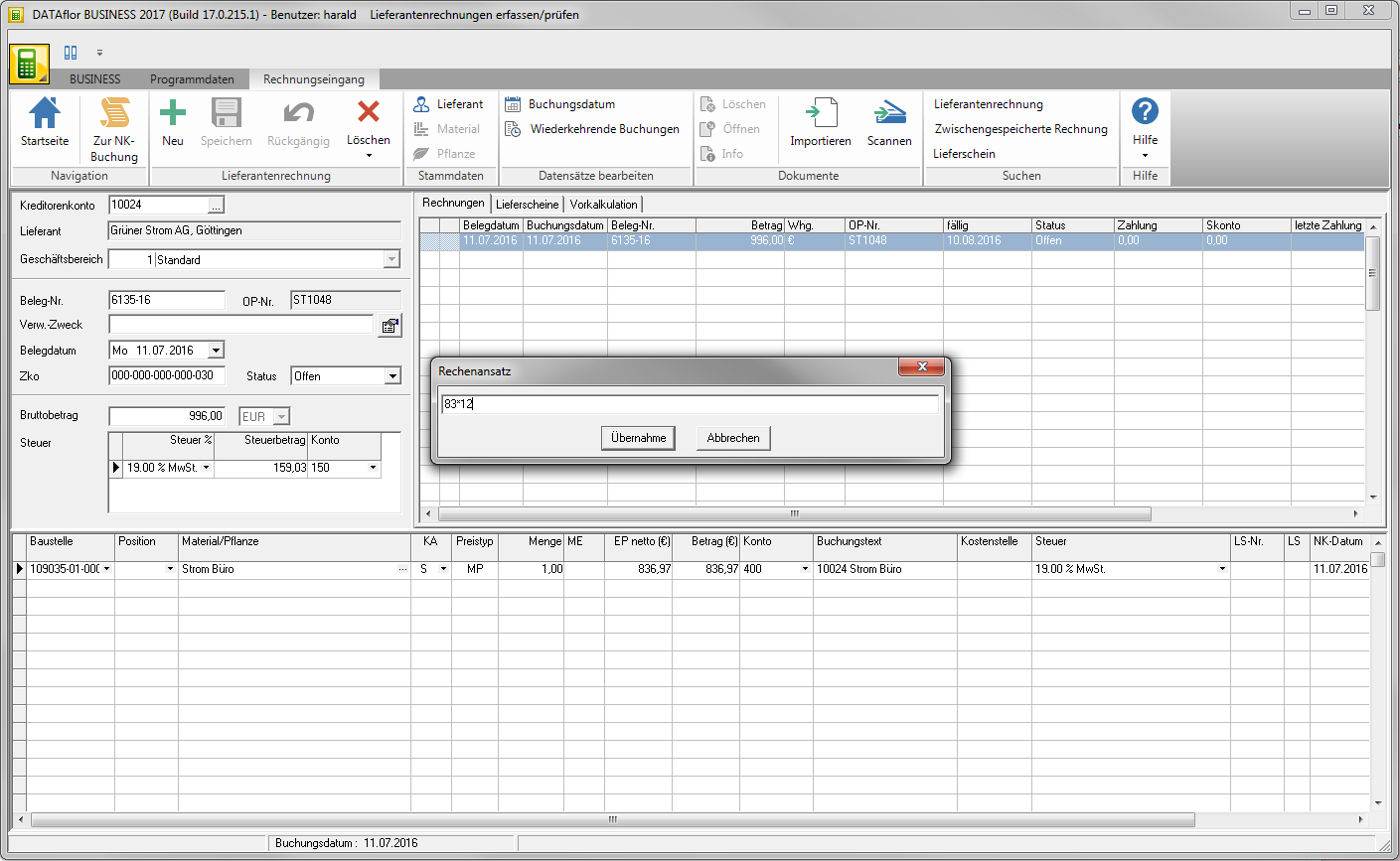
Wählen Sie anschließend im Menü Rechnungseingang die Funktion Wiederkehrende Buchungen.

Der Dialog Wiederkehrende Buchungen bearbeiten wird geöffnet.
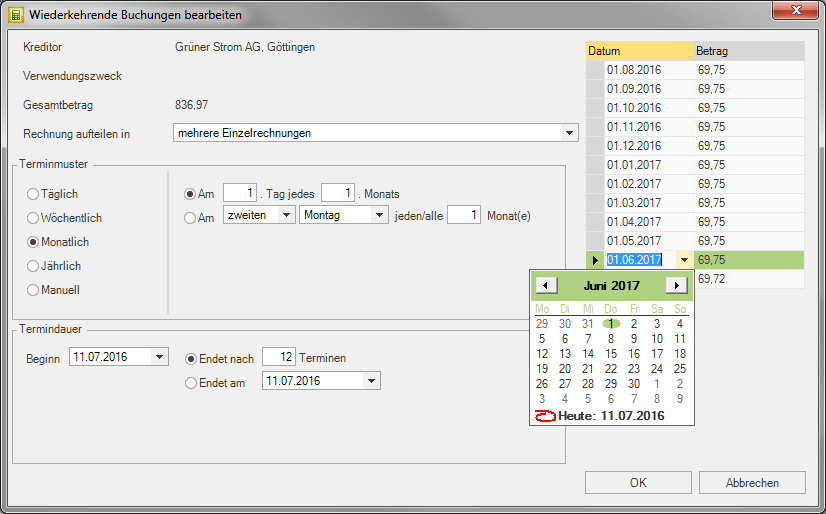
Nehmen Sie folgende Einstellungen vor:
| Funktion | Beschreibung |
|---|---|
| Rechnung aufteilen in | Wählen Sie den Eintrag mehrere Einzelrechnungen. |
| Terminmuster / Termindauer | Wählen Sie zudem das Muster der Terminaufteilung und bestimmen das Ende der Terminserie. |
| Datum / Betrag | Auf der rechten Seite des Dialogs werden die automatisch erstellten Termine und Beträge der Einzelrechnungen angezeigt. Die Termine können Sie durch Klicken in die Tabelle individuell bearbeiten. |
Bestätigen Sie Ihre Einstellungen mit [OK].
Im Rechnungseingang werden die neuen Einzelrechnungen angezeigt.
- Die Belegnummern der Einzelrechnungen werden zusammengesetzt aus der Belegnummer der erfassten Rechnung und einem Suffix aus Schrägstrich und fortlaufender zweistelliger Nummer.
- Die Menge der Aufteilungsbuchung der Einzelrechnungen ist immer 1,00.
- Die Daten, die Sie im Dialog definiert haben, werden in die Eingangsrechnung als Buchungsdatum sowie in die Aufteilungsbuchung als NK-Datum übernommen.
- Das Verwenden von speziellen Zahlungskonditionen ist nicht möglich. Das Fälligkeitsdatum ist immer gleich dem Buchungsdatum. Bei nachträglichem Ändern des Buchungsdatums einer Einzelrechnung bleibt das Fälligkeitsdatum erhalten.
Lastschriften
Erfasste Eingangsrechnungen mit Status Lastschrift können nach dem Speichern nicht nachträglich geändert werden. Zur Erfassung von wiederkehrenden Lastschriften wählen Sie bei der Erfassung der Originalrechnung in der Auswahl Status den Eintrag Lastschrift wiederkehrend.
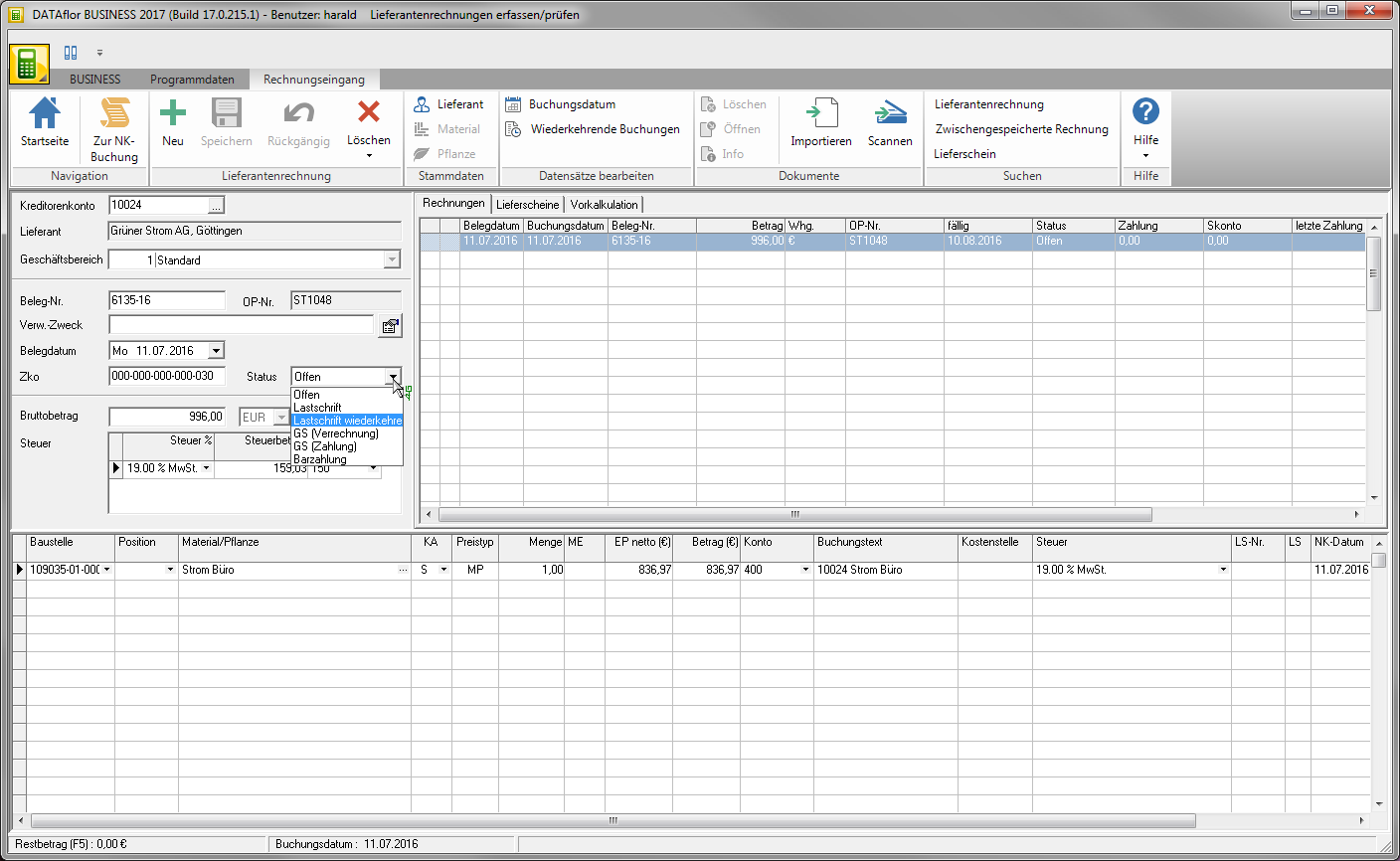
Der Dialog Wiederkehrende Buchungen bearbeiten wird beim Speichern der Eingangsrechnung geöffnet. Nehmen Sie die Einstellungen für Aufteilung in mehrere Aufteilungsbuchungen bzw. in mehrere Eingangsrechnungen wie oben beschrieben vor.
Intervall zurücksetzen
Bei offenen, nicht-bezahlten Lieferantenrechnungen können Sie den Dialog Wiederkehrende Buchungen bearbeiten jederzeit erneut öffnen und das Intervall zurücksetzen, d.h. Terminmuster = täglich, Ende nach 1 Termin. Bestätigen Sie die Einstellung mit [OK].
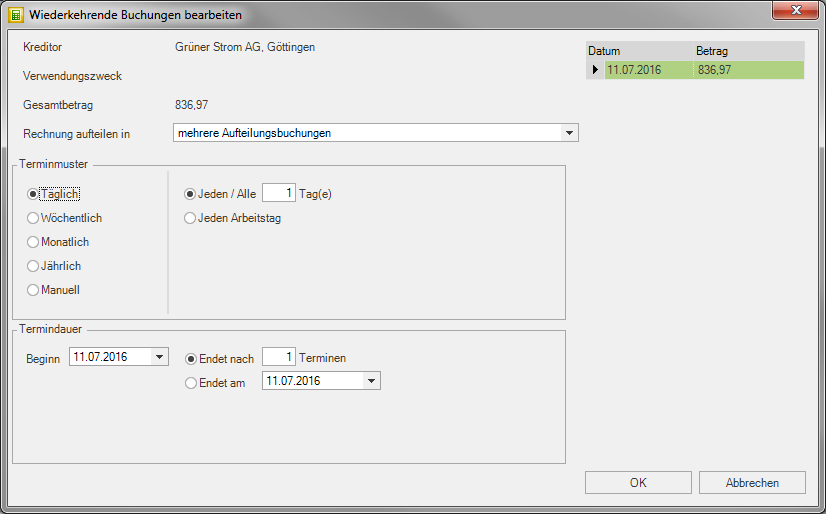
Die zuvor erstellten Aufteilungsbuchungen bzw. Einzelrechnungen werden automatisch entfernt, so dass anschließend die zu Beginn erfasste, einfache Eingangsrechnung vorhanden ist.
Da erfasste Lastschriften im Programm nicht nachträglich geändert werden können, können wiederkehrende Lastschriften nicht zurückgesetzt werden.
Dokumente in der Bauakte
Ist zur Originalrechnung in der DATAflor Bauakte ein Dokument hinterlegt, dann wird nach Aufteilung auf mehrere Einzelrechnungen bei jeder Einzelrechnung auf dieses verlinkt. Am Symbol ![]() in der ersten Spalte der Tabelle auf der Registerkarte Rechnungen erkennen Sie, dass zur Rechnung ein Dokument verlinkt ist.
in der ersten Spalte der Tabelle auf der Registerkarte Rechnungen erkennen Sie, dass zur Rechnung ein Dokument verlinkt ist.
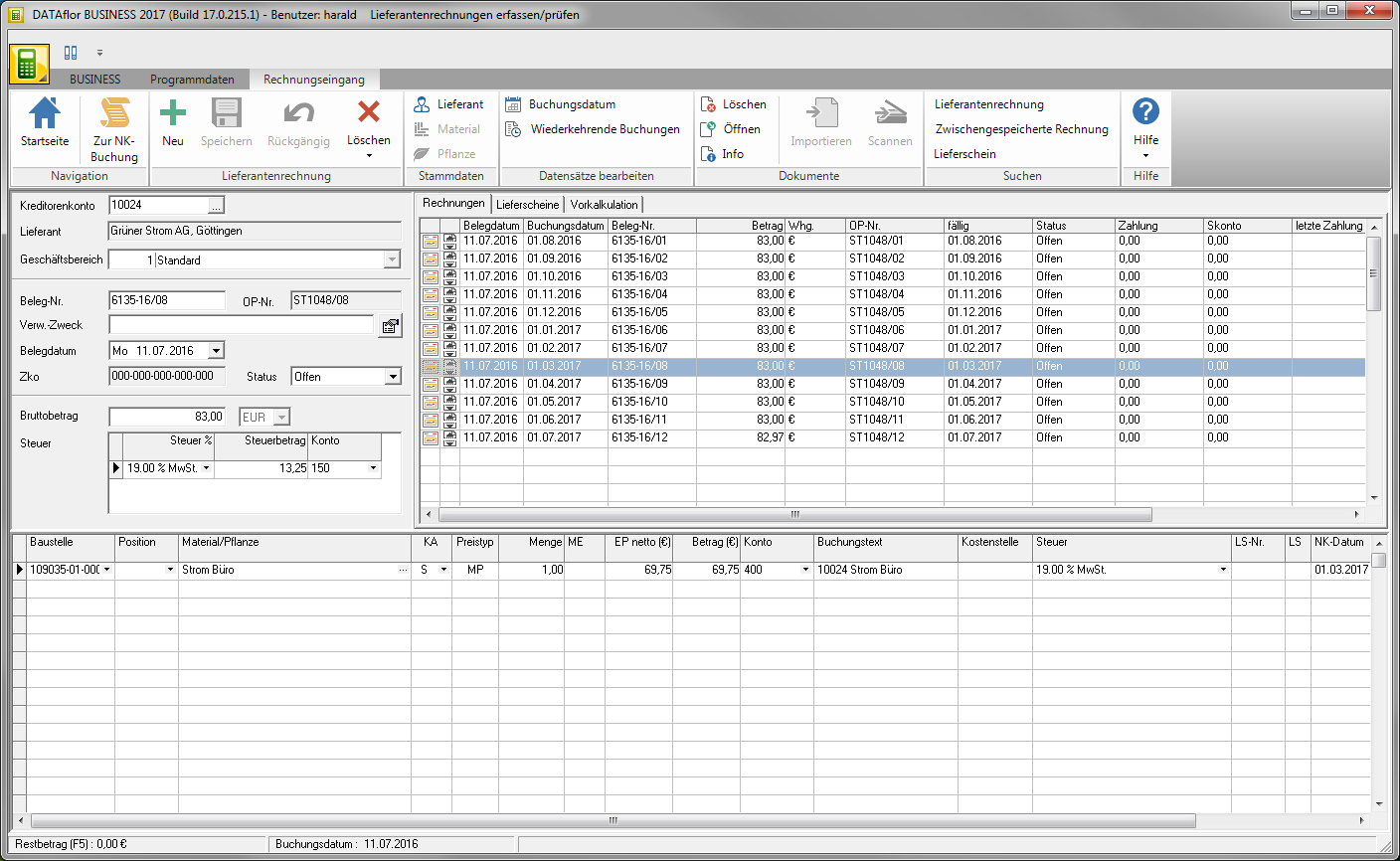
- Wird nach Aufteilung auf mehrere Einzelrechnungen zur einer dieser Einzelrechnungen ein Dokument hinterlegt, wird bei allen dazugehörigen Einzelrechnungen auf dieses verlinkt.
- Wird das Dokument bei einer Einzelrechnung gelöscht, wird auf Nachfrage das Dokument unwiderruflich gelöscht und die Verlinkung bei den anderen Einzelrechnungen entfernt.
- Wird eine Einzelrechnung gelöscht, wird auf Nachfrage das Dokument ebenfalls unwiderruflich gelöscht und die Verlinkung bei den anderen Einzelrechnungen entfernt.